Face ID로 iPhone을 다시 시작하는 방법
Face ID로 iPhone을 다시 시작하는 방법을 알아보려면 아래 단계를 따르세요. 이 방법은 iPhone 14, iPhone 13, iPhone 12, iPhone 11, iPhone XS 및 iPhone X를 다시 시작하는 데 작동합니다.
1. "밀어 전원 끄기" 옵션이 나타날 때까지 전원 버튼과 볼륨 버튼 중 하나를 길게 누릅니다.
2. 슬라이더 를 오른쪽으로 드래그하면 iPhone이 꺼집니다.
3. 이제 30초 동안 기다린 다음 Apple 로고가 화면에 나타날 때까지Power 버튼을 길게 누르세요.
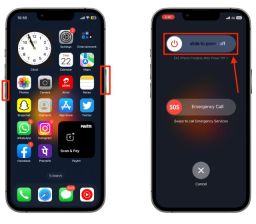
Power 끄기” 옵션이 나타납니다.
2. 슬라이더를오른쪽 으로 드래그하여 iPhone을 끕니다.
3. 이제 30초 동안 기다린 다음 Apple 로고가 화면에 나타날 때까지Power 버튼을 길게 누르세요.

"Siri야, iPhone을 다시 시작해 줘"라고 말하면 됩니다.
2. 이제 Siri가 iPhone 화면에 확인 메시지를 표시합니다. 3.예라고 말하거나 프롬프트에서 다시 시작 버튼을 클릭하면 iPhone이 다시 시작됩니다.
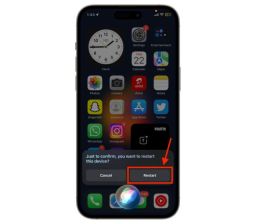
FAQ
전원 버튼을 사용하지 않고 iPhone을 어떻게 다시 시작하나요? Siri에게 iPhone을 다시 시작하도록 요청할 수 있으며 전원 버튼 없이 이 작업을 수행할 수 있습니다. iPhone을 수동으로 다시 시작하는 방법은 무엇입니까? 먼저 iPhone을 꺼야 합니다. 완료되면 Apple 로고가 화면에 나타날 때까지 전원 버튼을 길게 누릅니다.위 내용은 iPhone을 다시 시작하는 방법(모든 모델)의 상세 내용입니다. 자세한 내용은 PHP 중국어 웹사이트의 기타 관련 기사를 참조하세요!

핫 AI 도구

Undresser.AI Undress
사실적인 누드 사진을 만들기 위한 AI 기반 앱

AI Clothes Remover
사진에서 옷을 제거하는 온라인 AI 도구입니다.

Undress AI Tool
무료로 이미지를 벗다

Clothoff.io
AI 옷 제거제

AI Hentai Generator
AI Hentai를 무료로 생성하십시오.

인기 기사

뜨거운 도구

ZendStudio 13.5.1 맥
강력한 PHP 통합 개발 환경

SublimeText3 영어 버전
권장 사항: Win 버전, 코드 프롬프트 지원!

DVWA
DVWA(Damn Vulnerable Web App)는 매우 취약한 PHP/MySQL 웹 애플리케이션입니다. 주요 목표는 보안 전문가가 법적 환경에서 자신의 기술과 도구를 테스트하고, 웹 개발자가 웹 응용 프로그램 보안 프로세스를 더 잘 이해할 수 있도록 돕고, 교사/학생이 교실 환경 웹 응용 프로그램에서 가르치고 배울 수 있도록 돕는 것입니다. 보안. DVWA의 목표는 다양한 난이도의 간단하고 간단한 인터페이스를 통해 가장 일반적인 웹 취약점 중 일부를 연습하는 것입니다. 이 소프트웨어는

SublimeText3 중국어 버전
중국어 버전, 사용하기 매우 쉽습니다.

에디트플러스 중국어 크랙 버전
작은 크기, 구문 강조, 코드 프롬프트 기능을 지원하지 않음






